GitHubを使わなくなったり、複数あるGitHubアカウントを削除したいケースがあると思います。
消し方がわからない方向けに、GitHubアカウントの削除方法をご紹介します。
事前準備:GitHubアカウントへログインする
アカウントの削除を行うには、GitHubへログインが完了している必要があります。
ログインがまだの場合は以下の手順にしたがってログインしてください。
- 『GitHubの公式ページ』にアクセスします。右上の「Sign in」をクリックします。
![]()
- ユーザ名またはメールアドレスとパスワードを入力後、「Sign in」をクリックします。
![]()
- ログインが完了しました。
![]()
Githubアカウントを削除する
Githubアカウントを削除するには以下の手順で操作します。
- 右上のアカウントアイコンをクリックします。
![]()
- プルダウンが表示されるので「Settings」をクリックします。
![]()
- プロフィール編集画面に切り替わります。左メニューから「Account」をクリックします。
![]()
- アカウントの設定画面に切り替わります。
![]()
- ページを「Delete account」の欄が見えるまで下にスクロールします。「Delete your account」のボタンをクリックします。
![]()
- アカウント削除用のダイアログが表示されます。「Your username or email」にユーザ名またはメールアドレスを入力し、その下のセルには指示に従って「delete my account」と入力します。
![]()
- 入力が完了したら「Cancel plan and delete this account」をクリックします。
![]()
- アカウントが削除され、GitHubのログイン前の画面に戻ります。
![]()
これでGitHubのアカウントの削除手順は完了です。
削除済みのアカウントとパスワードでログインを試みると、「incorrect username or password」というエラーが表示されてログインができなくなっていることがわかります。
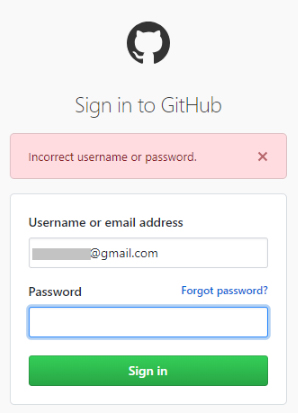
以上、GitHubアカウントの削除方法でした。
この記事のテーマに戻る
GitHubの使い方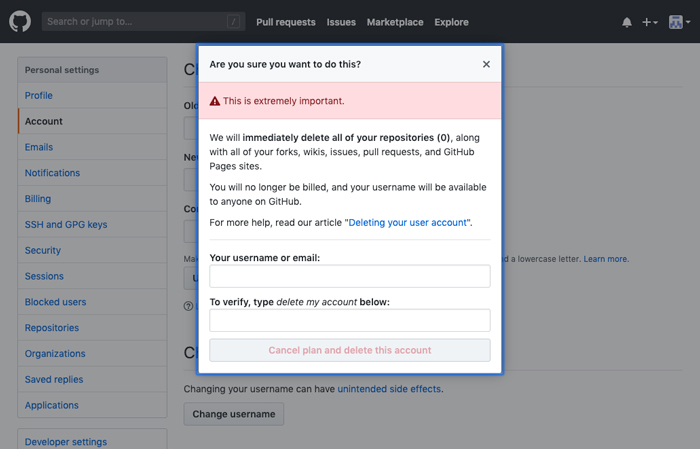
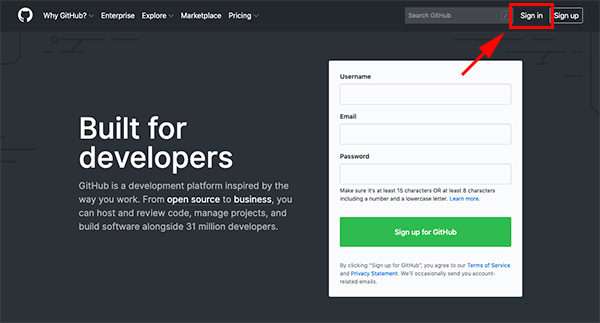
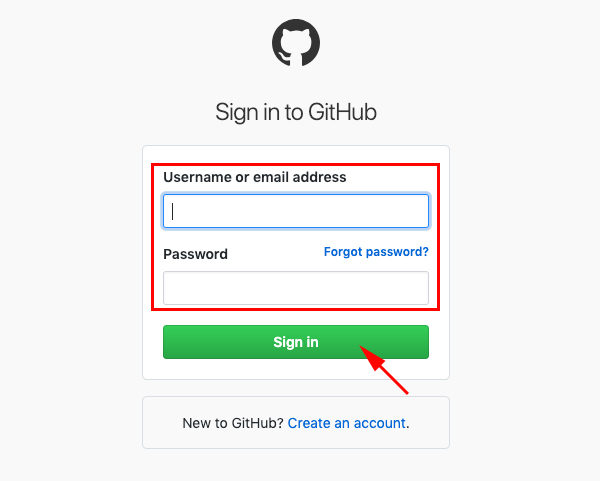
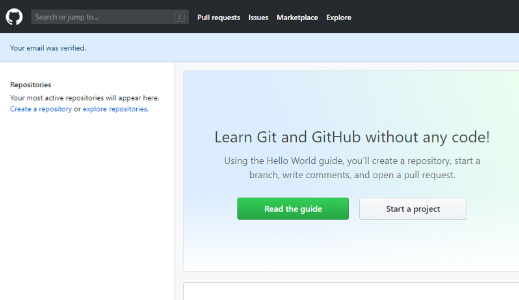
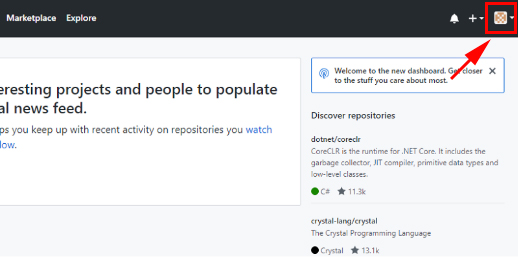
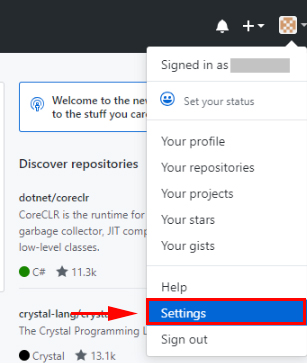
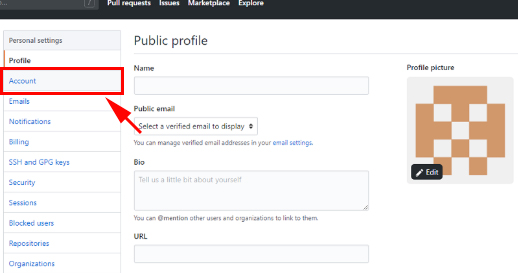
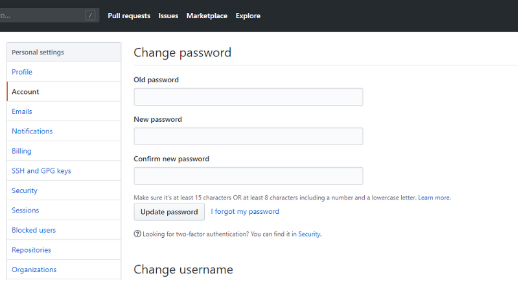
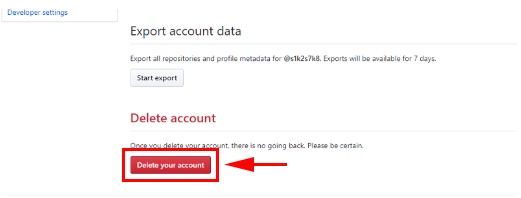
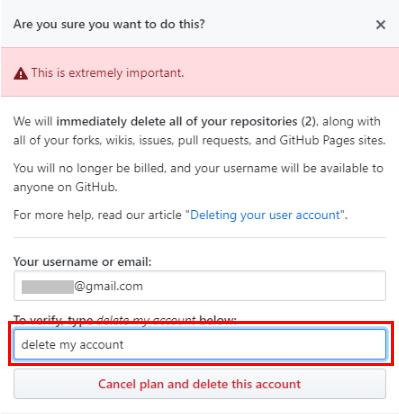
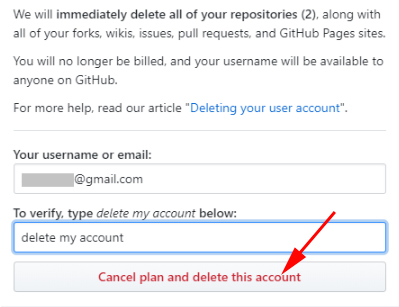
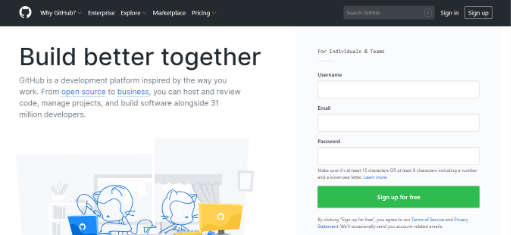
コメント